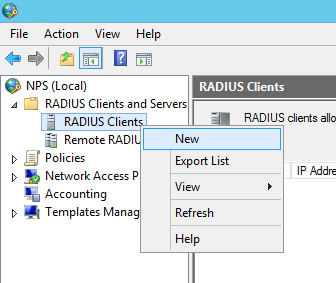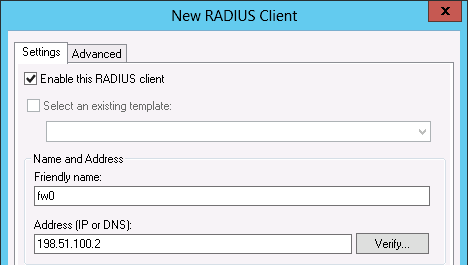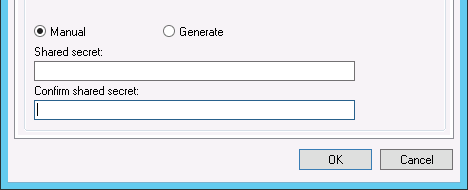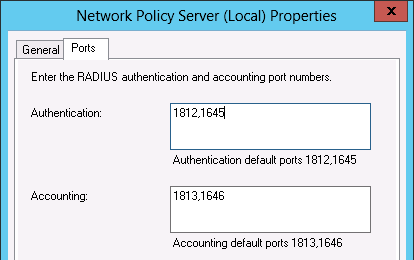Firew4ll e il software di terze parti¶
Autenticazione RADIUS con Windows Server¶
Windows 2008 e versioni successive possono essere configurati come server RADIUS utilizzando il server della politica di rete (Network Policy Server, NPS) di Microsoft. Ciò consente l’autenticazione per OpenVPN, il captive portal, il server PPPoE o persino la stessa GUI di Firew4LL utilizzando gli account dell’utente locali del server o la directory attiva di Windows.
Scelta di un server per NPS¶
NPS richiede una quantità minima di risorse ed è adatto per l’aggiunta a un server Windows esistente nella maggior parte degli ambienti. Microsoft consiglia di installarlo su un controller di dominio di Active Directory per migliorare le prestazioni in ambienti in cui NPS esegue l’autenticazione con Active Directory. Può anche essere installato su un server membro, il che può essere desiderabile in alcuni ambienti per ridurre l’impronta di attacco dei controller di dominio. Ogni servizio accessibile in rete offre un’altra potenziale strada per compromettere un server. NPS ha un solido record di sicurezza, soprattutto rispetto ad altri servizi che devono essere in esecuzione su controller di dominio affinché Active Directory funzioni, quindi questo non è un grosso problema nella maggior parte degli ambienti di rete. La maggior parte degli ambienti installa NPS su uno dei controller di dominio.
Installazione di NPS¶
Su Windows Server 2008:
Passare a Gestione dei server
Fare clic su Ruoli a sinistra ed espanderlo
Fare clic su Aggiungere ruoli a destra
Fare clic su Avanti per saltare la schermata di introduzione
Su Server 2012:
Aprire Gestione dei server della dashboard
Fare clic su Aggiungere ruoli e funzionalità
Fare clic su Installazione basata su ruoli o basata su funzioni
Fare clic su Avanti ancora una volta
Selezionare il server dall’elenco
Fare di nuovo clic su Avanti
Su entrambe le versioni del server, i passaggi rimanenti sono simili:
Controllare Politica di rete e i servizi di accesso nell’elenco dei ruoli
Fare clic su Aggiungere funzionalità se appare
Fare clic su Avanti su ciascuna schermata fino alla fine della procedura guidata
Fare clic su Finire o Installare, a seconda della versione del server di Windows
Configurazione di NPS
Per configurare NPS, visualizzare Gestione del server e dovrebbero essere presenti o Politica di rete e Servizi di accesso (2008) o NAP (2012).
Per prima cosa verrà aggiunto un client RADIUS per Firew4LL, quindi verranno configurati i criteri di accesso remoto.
Aggiunta di un client RADIUS¶
Aprire la configurazione NPS:
Sul server 2008:
Aprire l’albero della Gestione del server
Espandere la vista sotto di essa fino a quando client e server RADIUS sono visibili
Fare clic su Client RADIUS
Sul server 2012:
Apri la dashboard di gestione del server
Fare clic su NAP
Fare clic con il tasto destro sul server nell’elenco dei server
Fare clic su Politica del server di rete
Espandere Client e server RADIUS
Fare clic su client RADIUS
Aggiungere il nuovo client RADIUS:
Fare clic con il tasto destro su client RADIUS
Fare clic su Nuovo, come mostrato in figura Aggiungere un nuovo client RADIUS
Fig. 1: Aggiungere un nuovo client RADIUS
Immettere un nome descrittivo per il firewall, come mostrato nella figura Aggiungere nuovo indirizzo client RADIUS. Questo può essere l’hostname o FQDN.
Immettere l’indirizzo (IP o DNS) per il firewall, che deve essere l’indirizzo IP da cui Firew4LL avvierà le richieste RADIUS o un nome di dominio completo che si risolverà in quell’indirizzo IP.
Nota
Questo è l’indirizzo IP dell’interfaccia del firewall più vicino al server RADIUS. Se il server RADIUS è raggiungibile tramite l’interfaccia LAN del firewall, questo sarà l’indirizzo IP della LAN. Nelle distribuzioni in cui Firew4LL non è il firewall perimetrale e l’interfaccia WAN risiede sulla rete interna in cui risiede il server RADIUS, l’indirizzo IP della WAN è ciò che deve essere inserito.
Fig. 2: Aggiungere nuovo indirizzo client RADIUS
Immettere un segreto condiviso, come mostrato nella figura Aggiungere un nuovo segreto condiviso del client RADIUS. Questo segreto condiviso viene utilizzato da Firew4LL per autenticarsi quando si effettuano richieste di accesso RADIUS. Windows può crearne uno automaticamente facendo clic su Generare.
Cliccare OK.
Fig. 3: un nuovo segreto condiviso del client RADIUS
La configurazione di NPS è ora completa. Il client RADIUS è visibile come nella figura Elenco del client RADIUS.
Fig. 4: Elenco del client RADIUS
Fare riferimento alle sezioni precedenti di questa guida che descrivono il servizio da utilizzare con RADIUS per ulteriori indicazioni su come utilizzare il servizio. RADIUS può essere utilizzato in Gestione utenti (Gestione e autenticazione dell’utente) che abilita anche RADIUS per IPsec e OpenVPN, per il captive portal (Configurazione del portale mediante l’autenticazione RADIUS) e il server PPPoE (Server PPPoE), tra l’altro.
Configurazione di utenti e politica di rete¶
Se un utente può eseguire l’autenticazione tramite RADIUS è controllato tramite la politica di rete. Utilizzando la politica di rete, un amministratore può collocare un utente in uno specifico gruppo di Active Directory per consentire l’accesso VPN e offrire anche funzionalità più avanzate come le restrizioni dell’ora del giorno.
Ulteriori informazioni sui criteri di accesso remoto sono disponibili nella documentazione di Microsoft all’indirizzo http://technet.microsoft.com/it-it/library/cc785236% 28WS.10% 29.aspx.
Aggiunta di una politica di rete¶
Aprire la finestra di configurazione di NPS
Espandere NPS (locale), Politica, quindi Politica di rete
Fare clic con il tasto destro su Politica di rete
Fare clic su Nuovo
Immettere Consentire da Firew4LL nel nome della politica
Lasciare il Tipo di server di accesso alla rete impostato su Non specificato
Fare clic su Avanti
Fare clic su Aggiungere nella finestra Specificare condizioni
Selezionare gruppi di Windows
Cliccare Aggiungere
Immettere o selezionare il nome del gruppo utenti che contiene utenti VPN, ad esempio UtenteVPN
Cliccare
Fare clic su Avanti
Scegliere Accesso concesso
Fare clic su Avanti
Selezionare metodi di autenticazione aggiuntivi in base alle necessità per le funzionalità su Firew4LL:
Lasciare selezionati i metodi di autenticazione esistenti
Selezionare Microsoft: Password protetta (EAP-MSCHAP v2) se questo criterio verrà utilizzato per l’autenticazione IPsec IKEv2 EAP-RADIUS
Selezionare Autenticazione crittografata (CHAP)
Selezionare Autenticazione non crittografata (PAP, SPAP)
lasciando tutti gli altri metodi selezionati che erano già abilitati.
Fare clic su Avanti
Fare clic su Rifiutare se la procedura guidata presenta un prompt per visualizzare un argomento della guida
Configurare eventuali restrizioni di accesso aggiuntive, se necessario
Fare clic su Avanti sulle schermate rimanenti fino a raggiungere la schermata finale
Fare clic su Finire
Modifica di una politica di rete esistente¶
Le politiche esistenti possono essere modificate per modificarne i vincoli o altre proprietà. Ad esempio, per modificare una politica precedente per abilitarla per l’uso da IPsec per IKEv2 EAP-RADIUS:
Aprire la finestra di configurazione di NPS
Espandere NPS (locale), Politica, quindi Politica di rete
Modificare la politica attualmente in uso
Fare clic sulla scheda Vincoli
Fare clic su Metodi di autenticazione
Cliccare Aggiungere
Selezionare Microsoft: password protetta (EAP-MSCHAP v2)
Cliccare OK
Fare clic su Applicare per riavviare NPS
Cliccare OK
Risoluzione dei problemi di NPS¶
Se l’autenticazione fallisce, questa sezione descrive i problemi più comuni che gli utenti incontrano con NPS.
Verificare la porta¶
Innanzitutto assicurarsi che la porta predefinita 1812 sia utilizzata da NPS. Se il server NPS era stato precedentemente installato, potrebbe essere stato configurato con porte non standard.
Aprire la finestra di configurazione di NPS
Fare clic con il tasto destro su NPS (Locale) nella parte superiore sinistra della console
Fare clic su Proprietà
Fare clic sulla scheda Porte
Verificare la configurazione della porta di autenticazione. Specificare più porte separandole con una virgola. (come mostrato in figura Porte NPS). La porta 1812 deve essere una delle porte configurate per l’autenticazione.
Verificare le porte di Accounting, se necessario. Se è richiesta l’accounting RADIUS, la porta 1813 deve essere una delle porte specificate in questa casella.
Controllare il visualizzatore degli eventi¶
Quando il server risponde a un tentativo di autenticazione RADIUS, NPS accede al registro di sistema nel visualizzatore degli eventi con il risultato della richiesta di autenticazione. Se l’accesso viene negato, viene registrato il motivo per cui è stato negato.
Nel campo Descrizione delle proprietà dell’evento, la riga Motivo indica perché l’autenticazione non è riuscita. I due errori comuni sono: nome utente e password errati, quando un utente immette credenziali errate; e «l’autorizzazione di accesso remoto per l’account utente è stata negata» quando l’account utente è impostato su Negare accesso o la politica di rete configurata in NPS non consente l’accesso per quell’utente. Se NPS registra che l’autenticazione ha avuto esito positivo, ma il client riceve un nome utente o password errato, il segreto RADIUS configurato in NPS e Firew4LL non corrisponde.
I registri NPS nel Visualizzatore eventi possono essere facilmente trovati in Viste personalizzate, quindi Ruoli server e infine Criteri di rete e Servizi di accesso.
Fig.5: Porte NPS
Server di Syslog su Windows con Kiwi Syslog¶
Firew4LL può inviare registri a un server esterno tramite il protocollo syslog (Registrazione remota con Syslog). Per gli utenti di Windows,Il server di Syslog di Kiwi (Kiwi Syslog Server) è una bella opzione gratuita per la raccolta di registri dai firewall Firew4LL. Può essere installato come servizio per la raccolta dei registri a lungo termine o come applicazione per esigenze a breve termine. È compatibile con entrambe le versioni server e desktop di Windows 2000 e successive. L’installazione è semplice e non richiede molta configurazione. La guida è disponibile nella sua documentazione dopo l’installazione.
Usare il software dal sistema di porte di FreeBSD (pacchetti)¶
Poiché Firew4LL è basato su FreeBSD, molti pacchetti familiari di FreeBSD sono disponibili per l’uso da parte degli amministratori di sistema di FreeBSD.
Avvertimento
L’installazione del software in questo modo non è per inesperti, in quanto potrebbe avere effetti indesiderati e non è consigliata né supportata
Molte parti di FreeBSD non sono incluse, quindi possono verificarsi problemi con la libreria e altri problemi quando si tenta di usare il software installato in questo modo. Firew4LL non include un compilatore nel sistema di base per molte ragioni e poiché tale software non può essere creato localmente. Tuttavia, i pacchetti possono essere installati dal repository di pacchetti predefinito di FreeBSD.
Preoccupazioni/avvertenze¶
Diversi problemi importanti devono essere considerati da qualsiasi amministratore prima di decidere di installare un software aggiuntivo a un firewall Firew4LL, in particolare il software che non è un pacchetto sanzionato.
Problemi di sicurezza¶
Qualsiasi software aggiuntivo aggiunto a un firewall è un problema di sicurezza e deve essere valutato completamente prima dell’installazione. Se la necessità supera il rischio, può valere la pena assumerla. I pacchetti ufficiali di Firew4LL non sono immuni da questo problema. Qualsiasi servizio aggiuntivo è un altro potenziale vettore di attacco.
Preoccupazioni per le prestazioni¶
La maggior parte dell’hardware che esegue Firew4LL è in grado di gestire il carico di traffico con cui è assegnato. Se l’hardware del firewall ha una potenza di riserva, potrebbe non danneggiare il sistema per aggiungere un software aggiuntivo. Detto questo, bisogna essere consapevoli delle risorse consumate dal software aggiunto.
Software in conflitto¶
Se un pacchetto installato duplica la funzionalità rilevata nel sistema di base o sostituisce un pacchetto di sistema di base con una versione più recente, potrebbe causare un’instabilità del sistema imprevedibile. Assicurarsi che il software non esista già in Firew4LL prima di provare a installare qualcosa.
Mancanza di integrazione¶
Qualsiasi software aggiuntivo installato non avrà l’integrazione della GUI. Per alcuni, questo non è un problema, ma ci sono state persone che si aspettavano di installare un pacchetto e di far apparire magicamente una GUI per la sua configurazione. Questi pacchetti dovranno essere configurati manualmente. Se si tratta di un servizio, significa anche assicurarsi che tutti gli script di avvio soddisfino i metodi utilizzati da Firew4LL.
Il software può anche installare pagine Web aggiuntive che non sono protette dal processo di autenticazione su Firew4LL. Testare qualsiasi software installato per assicurarsi che l’accesso sia protetto o filtrato in qualche modo.
Mancanza di backup¶
I pacchetti installati in questo modo devono essere sottoposti a backup manuale di qualsiasi configurazione o altro file necessario.
Non verrà eseguito il backup di questi file durante un normale backup di Firew4LL e il backup potrebbe andare perso o modificato durante un aggiornamento del firmware. Il pacchetto aggiuntivo descritto in File e directory di backup con il pacchetto di backup è in grado di eseguire il backup di file come questi.
Installazione dei pacchetti¶
Per installare un pacchetto, è necessario utilizzare il sito del pacchetto corretto. Firew4LL è compilato su uno specifico ramo di RELEASE di FreeBSD e ha solo un set specifico di pacchetti ospitati sui server di progetto.
I pacchetti situati nel repository dei pacchetti Firew4LL, inclusi alcuni pacchetti software FreeBSD che non fanno parte di Firew4LL, possono essere installati direttamente usando Pkg install
# pkg install iftop
Oppure usare un URL completo per aggiungere un pacchetto per aggiungerlo dai server dei pacchetti di FreeBSD:
# pkg add http://pkg.freebsd.org/freebsd:11:x86:64/quarterly/All/iftop-1.0.p4.txz
Il pacchetto verrà scaricato e installato, insieme a tutte le dipendenze necessarie.
Inoltre, il set completo di pacchetti FreeBSD può essere reso disponibile modificando /usr/local/etc/pkg/repos/ Firew4LL.conf e cambiando la prima riga in:
FreeBSD: { enabled: yes }
Avvertimento
L’aggiunta di software dai repository di pacchetti di FreeBSD può introdurre problemi con le dipendenze dei pacchetti, specialmente se un pacchetto dipende da un altro software già esistente su pfSense che potrebbe essere stato creato con opzioni in conflitto. Prestare estrema attenzione quando si aggiungono pacchetti in questo modo.
I pacchetti personalizzati possono anche essere creati su un altro computer che esegue FreeBSD e quindi il file del pacchetto può essere copiato e installato su un firewall Firew4LL. A causa della complessità di questo argomento, non verrà trattato qui.
Mantenimento dei pacchetti¶
Il seguente comando stampa un elenco di tutti i pacchetti attualmente installati, inclusi i pacchetti Firew4LL e parti del sistema di base di Firew4LL:
# pkg info
Per eliminare un pacchetto installato, passare il nome completo o utilizzare un carattere wildcard:
# pkg_delete iftop-1.0.p4
# pkg_delete pstree-\*
Configurare BIND come un server DNS dinamico RFC 2136¶
Se il DNS per un dominio è controllato direttamente su un server BIND, il supporto DNS dinamico RFC 2136 può essere impostato per essere utilizzato da Firew4LL. Questa sezione mostra come configurare BIND per supportare questa funzione.
La posizione esatta della directory di configurazione per BIND varierà in base al sistema operativo. Potrebbe essere in /usr/ local/etc/namedb/, /etc/namedb/ o altrove.
Vedi anche
Vedere Configurazione degli aggiornamenti DNS dinamici RFC 2136 per ulteriori informazioni sul DNS dinamico RFC 2136.
Configurare il server BIND¶
Sul server in named.conf, aggiungere il seguente blocco:
include «/etc/namedb/dns.keys.conf»; zone «dyn.example.com» {
type master; file «dynamic/dyn.example.com»; update-policy { grant *.dyn.example.com. self dyn.example.com. A AAAA; };
};
Quindi creare il file di zona iniziale. BIND richiede l’accesso con lettura/scrittura a questo file e alla directory in cui risiede in modo che la zona e il suo diario possano essere aggiornati.
Avvertimento
BIND riscriverà questo file di zona, motivo per cui un sottodominio viene utilizzato nell’esempio.
Da lì, creare il file di zona per la nuova zona dinamica, dynamic/dyn.example.com:
$ORIGIN .
$TTL 30 ; 30 seconds
- dyn.example.com IN SOA ns.example.com. hostmaster.example.com. (
2016062801 ; serial 3600 ; refresh (1 hour) 600 ; retry (10 minutes) 2600 ; expire (43 minutes 20 seconds) 30 ; minimum (30 seconds) )
NS ns.example.com. NS ns2.example.com.
Ricaricare il servizio denominato utilizzando rndc reload o un comando simile, quindi se sono presenti server di nomi slave, aggiungere anche una zona a tali server:
- zone «dyn.example.com» {
type slave; file «dynamic/dyn.example.com»; masters{ 192.0.2.5; };
};
Sul server dei nomi master, creare la directory delle chiavi:
# mkdir -p /etc/namedb/keys
E ora generare una chiave host. La seconda riga è l’output del comando, non parte del comando stesso.:
# /usr/sbin/dnssec-keygen -K /etc/namedb/keys -a HMAC-MD5 -b 128 -n HOST myhost.dyn.example.com.
Kmyhost.dyn.example.com.+157+32768
L’uscita Kmyhost.dyn.example.com.+157+32768 è la prima parte del nome del file per la chiave, si aggiungerà .private a un file e .key per un altro. Entrambi contengono gli stessi dati in diversi formati.
Ora leggere la chiave dal nuovo file chiave:
# /usr/bin/grep ^Key: /etc/namedb/keys/Kmyhost.dyn.example.com.+157+32768.private | /usr/bin/awk '{ print $2; }'
/0/4bxF9A08n/zke/vANyQ==
E poi aggiungere quella chiave al dns.keys.conf:
- key myhost.dyn.example.com. {
algorithm hmac-md5; secret «/0/4bxF9A08n/zke/vANyQ==»;
};
Questo può essere automatizzato con un semplice script, make-ddns-host.sh:
#!/bin/sh
KEY_NAME=${1}
KEY_DIR=/etc/namedb/keys
KEYS_CONFIG=/etc/namedb/dns.keys.conf
/bin/mkdir -p ${KEY_DIR}
cd ${KEY_DIR}
KEY_FILE_NAME=`/usr/sbin/dnssec-keygen -K ${KEY_DIR} -a HMAC-MD5 -b 128 -n HOST ${KEY_NAME}.
KEY_TEXT=`/usr/bin/grep "^Key:" ${KEY_DIR}/${KEY_FILE_NAME}.private | /usr/bin/awk '{print $2; }'`
echo "key ${KEY_NAME}. {" >> ${KEYS_CONFIG}
echo " algorithm hmac-md5;" >> ${KEYS_CONFIG}
echo " secret \"${KEY_TEXT}\";" >> ${KEYS_CONFIG}
echo "};" >> ${KEYS_CONFIG}
echo "Key for ${KEY_NAME} is: ${KEY_TEXT}"
Dopo aver creato il file, renderlo eseguibile:
# chmod u+x make-ddns-host.sh
Usare lo script:
# ./make-ddns-host.sh mynewhost.dyn.example.com
# rndc reload
Configurare un client in Firew4LL¶
Per aggiungere una voce DynDNS nella GUI di Firew4LL:
Passare a Servizi>DNS dinamico, scheda RFC 2136
Cliccare
 Aggiungere per creare una nuova voce con le
seguenti impostazioni:
Aggiungere per creare una nuova voce con le
seguenti impostazioni:Abilitare Selezionato
Interfaccia WAN
Hostname L’hostname completo, ad esempio xxxxx.dyn.example.com
TTL 30
Nome chiave Di nuovo l’hostname completo, esattamente: xxxxx.dyn.example.com
Host del tipo di chiave
Chiave Chiave segreta per questo hostname
Server L’indirizzo IP o l’hostname del server BIND
Protocollo Non selezionato
Descrizione Mia voce DynDNS
Fare clic su Salvare
Supponendo che il firewall abbia connettività al server dei nomi e che non vi siano altre politiche di accesso che impediscano l’aggiornamento, il servizio RFDN 2136 DynDNS ora funziona. Se l’aggiornamento non funziona, controllare il registro BIND e il registro di sistema su Firew4LL.
Mentre questo libro è incentrato su Firew4LL, esistono numerosi pacchetti software di terze parti che possono essere configurati per interagire con Firew4LL o aumentarne la funzionalità. In questo contesto, il software di terze parti si riferisce al software disponibile da altri fornitori o fonti che può essere utilizzato insieme a Firew4LL, ma non è considerato parte del «sistema Firew4LL». Questi sono diversi dai pacchetti Firew4LL, che sono software extra che girano sul sistema Firew4LL e si integrano nella GUI del sistema.